Axis 215 PTZ-E User Manual

INSTALLATION GUIDE
AXIS 215 PTZ-E Network Camera
ESPAÑOL ITALIANO DEUTSCH AISÇFRAN ENGLISH

Safety Information
Follow these instructions to complete the installation of the AXIS 215 PTZ-E network camera.
Warning!
High voltage - the electrical connection must be made by an authorized electrician. Please observe relevant national and local regulations for the installation.
Safety Rules
•The electrical connection must be made by an authorized electrician.
•Disconnect the power supply before any technical work on the appliance.
•Do not use old or worn power supply cables.
•Never make changes or connections that are not shown in this handbook; improper use of the appliance may damage the product.
•Use original spare parts. Non-original spare parts can cause electrical failure, fire or other hazards.
•Please retain this manual for future reference.
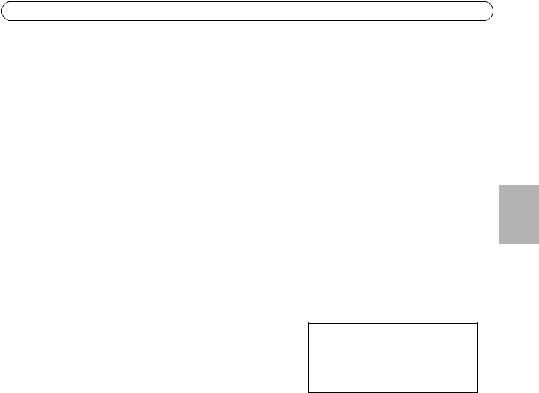
AXIS 215 PTZ-E Installation Guide |
Page 3 |
AXIS 215 PTZ-E Network Camera
Installation Guide
This product is an out-of-the-box PTZ camera comprising the AXIS 215 PTZ network camera premounted in a weather-proof housing. The AXIS 215 PTZ-E network camera can be used in both indoor and outdoor installations. This guide provides instructions for installing this product.
For all other aspects of using the product, please see the user’s manual for the AXIS 215 PTZ network camera available from www.axis.com/techsup
Installation steps
1.Check the package contents against the table below.
2.Overview. See page 4.
3.Before installation. See page 4.
4.Installing the network camera. See page 5.
5.Technical specifications. See page 13.
Package contents
Important!
This product must be used in compliance with local laws and regulations.
Item |
Models/variants/notes |
|
|
AXIS 215 PTZ-E Network Camera |
AXIS 215 PTZ-E: 50 Hz (PAL) |
|
AXIS 215 PTZ-E: 60 Hz (NTSC) |
|
|
Three allen keys |
2mm, 3mm, and 5mm |
|
|
Pole mount adaptor NPT |
Including 2 lock screws and O-rings |
(1.5 inch) |
|
|
|
Drill template |
|
|
|
Printed materials |
AXIS 215 PTZ-E Network Camera Installation Guide (this document) |
|
Axis warranty document |
|
|
Adhesive labels |
Labels (2) for identification of the AXIS 215 PTZ-E Network Camera unit |
|
|
ENGLISH

Page 4 |
AXIS 215 PTZ-E Installation Guide |
Overview
Wall bracket
Wall bracket screws
Sunshield screws
Sunshield
Dome
 Before installation
Before installation
Before Installation, it is important to remove all packing material from the camera according to the steps below. Do not start the camera until all packing has been removed, or the camera will be damaged.
1.Place the AXIS 215 PTZ-E network camera on a clean, solid surface.
2.Loosen the four screws holding the dome (using the 3mm allen key). Make sure the o-ring on the screw is in place.
Screws for dome
Packing between housing and sunshield
3.Carefully unwrap the AXIS 215 PTZ-E.
4.Carefully remove the packing between the housing and sunshield. See illustration above.
5.Remove the plastic protection
from the desiccant bags.
6.Fold the ends of the desiccant bags and place them in the empty slots.
7.Attach the dome and tighten the four screws firmly.
Place desiccant bag here |
Place desiccant bag here |
||||||
|
|
|
|
|
|
|
|
|
|
|
|
|
|
|
|
|
|
|
|
|
|
|
|
|
|
|
|
|
|
|
|
|
|
|
|
|
|
|
|
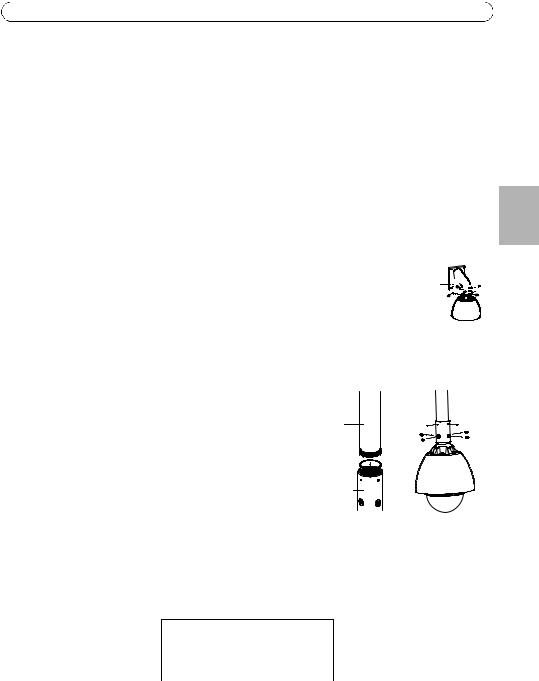
AXIS 215 PTZ-E Installation Guide |
Page 5 |
 Installing the network camera
Installing the network camera
There are two ways of mounting the camera - wall mount and ceiling mount. Follow the appropriate instructions below.
Note:
Use protective covers for the cables that are in compliance with the IP-66 rated, outdoor-proof design of the AXIS 215 PTZ-E.
Wall mount
1. |
Using the provided drill template, drill four holes in the wall. |
ENGLISH |
|
||
2. |
Place the AXIS 215 PTZ-E network camera to the wall and attach it using four screws |
|
|
appropriate to the wall material. |
|
Ceiling mount
The AXIS 215 PTZ-E is shipped with an NPT adaptor. See www.axis.com for a list of available mounting brackets.
Wall 





 bracket
bracket 


















1.Remove the wall bracket by taking off the four screws attached to it, using the 5mm allen key provided.
2.Remove the sunshield (optional) by taking off the three screws attached to it, using the 5mm allen key provided.
3.Attach the supplied NPT adaptor onto a pole mount 
 bracket.
bracket.
4.Attach the AXIS 215 PTZ-E network camera to the NPT adaptor using the four large screws.
Pole mount
bracket
(1.5 inch)
 o-ring
o-ring
NPT adaptor
 o-ring
o-ring
 Connecting the cables
Connecting the cables
1.Connect the 5m CAT5E network cable to the network.
2.Connect the 5m power cable to a 100-240VAC, 1.2A, 50/60Hz power connector, according to the following table:
Input100-240 VAC
L |
N |
GND |
|
|
|
brown |
blue |
yellow-green |
|
|
|
Warning - High voltage! The electrical connection should be made by an authorized electrician. Please observe relevant national and local regulations for the installation.
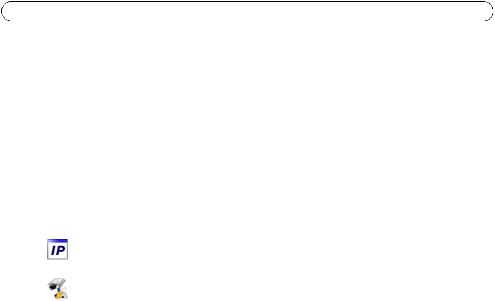
Page 6 |
AXIS 215 PTZ-E Installation Guide |
 Assign an IP address
Assign an IP address
Most networks today have a DHCP server that automatically assigns IP addresses to connected devices. If your network does not have a DHCP server the AXIS 215 PTZ-E will use 192.168.0.90 as the default IP address.
If you would like to assign a static IP address the recommended method in Windows is either AXIS IP Utility or AXIS Camera Management. Depending on the number of cameras you wish to install, use the method that best suits your purpose.
Both of these free applications are available on the Axis Network Video Product CD supplied with this product, or they can be downloaded from www.axis.com/techsup
Method |
Recommended for |
Operating system |
|
|
|
AXIS IP Utility |
Single camera |
Windows |
See page 7 |
Small installations |
|
|
|
|
AXIS Camera Management |
Multiple cameras |
Windows 2000 |
See page 8 |
Large installations |
Windows XP Pro |
|
Installation on a different subnet |
Windows 2003 Server |
|
|
|
Notes:
If assigning the IP address fails, check that there is no firewall blocking the operation.
For other methods of assigning or discovering the IP address of the AXIS 215 PTZ-E, e.g. in other operating systems, see page 10.
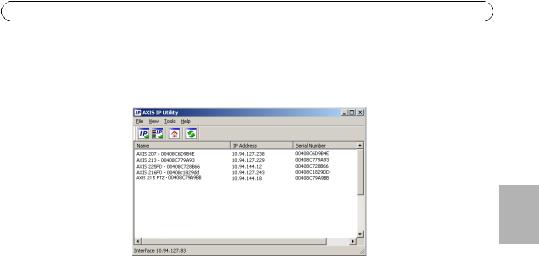
AXIS 215 PTZ-E Installation Guide |
Page 7 |
AXIS IP Utility - single camera/small installation
AXIS IP Utility automatically discovers and displays Axis devices on your network. The application can also be used to manually assign a static IP address.
ENGLISH
Note that the computer running AXIS IP Utility must be on the same network segment (physical subnet) as the AXIS 215 PTZ-E.
Automatic discovery
1.Check that the AXIS 215 PTZ-E is connected to the network and that power has been applied.
2.Start AXIS IP Utility.
3.When the camera appears in the window, double-click it to open its home page.
4.See page 9 for instructions on how to set the password.
Assign the IP address manually (optional)
1.Acquire an unused IP address on the same network segment as your computer.
2.Select the AXIS 215 PTZ-E in the list.
3.Click the button  Assign new IP address to the selected device and enter the IP address.
Assign new IP address to the selected device and enter the IP address.
4.Click the Assign button and follow the on-screen instructions. Note that the camera must be restarted within 2 minutes for the new IP address to be set.
5.Click the Home Page button to access the camera’s web pages.
6.See page 9 for instructions on how to set the password.
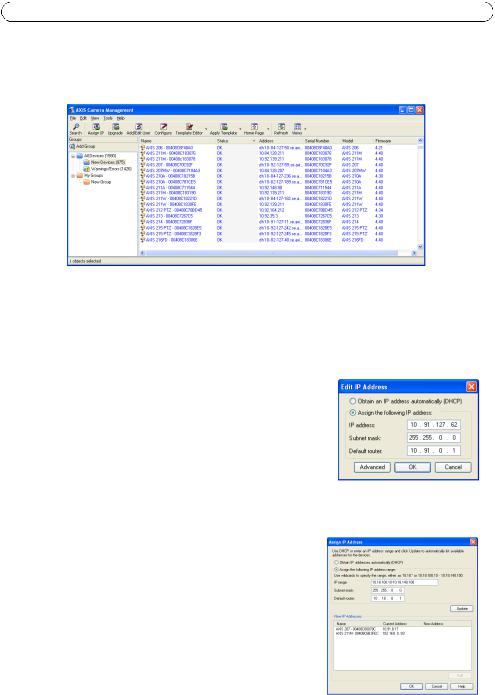
Page 8 |
AXIS 215 PTZ-E Installation Guide |
AXIS Camera Management - multiple cameras/large installations
AXIS Camera Management can automatically discover multiple Axis devices, show connection status, manage firmware upgrades and set IP addresses.
Automatic discovery
1.When the AXIS 215 PTZ-E appears in the window, right-click the link and select Live View Home Page to open the camera’s web pages.
2.See page 10 for instructions on how to set the password.
Assign an IP address in a single device
1.Select AXIS 215 PTZ-E and click the Assign IP button 
2.Select Assign the following IP address and enter the IP address, the subnet mask and default router the device will use.
3.Click OK.
4.See page 10 for instructions on how to set the password.
Assign IP addresses in multiple devices
AXIS Camera Management speeds up the process of assigning IP addresses to multiple devices, by suggesting IP addresses from a specified range.
1.Select the devices you wish to configure (different models can be selected) and click the Assign IP button 
2.Select Assign the following IP address range and enter the range of IP addresses, the subnet mask and default router the devices will use.
3.Click OK.
4.See page 10 for instructions on how to set the password.

AXIS 215 PTZ-E Installation Guide |
Page 9 |
 Set the password
Set the password
When accessing the AXIS 215 PTZ-E for the first time, the ‘Configure Root Password’ dialog appears.
1.Enter a password and then re-enter it, to confirm the spelling. Click OK.
2.Enter the user name root in the dialog as requested.
Note:
The default administrator user name root cannot be deleted.
3.Enter the password as set above, and click OK. If the password is lost, the AXIS 215 PTZ-E must be reset to the factory default settings. See page 12.
4.If required, click Yes to install AMC (AXIS Media Control), which allows viewing of the video stream in Internet Explorer. You will need administrator rights on the computer to do this.
5.The Live View page of the AXIS 215 PTZ-E is displayed. The Setup link gives you access to menus that allow you to customize the camera.
 Setup - Provides all the tools for config-
Setup - Provides all the tools for config-  uring the camera to
uring the camera to
requirements.
Help - Displays online help on all aspects of using the camera.
ENGLISH
Accessing the AXIS 215 PTZ-E from the Internet
Once installed, your AXIS 215 PTZ-E is accessible on your local network (LAN). To access the camera from the Internet, network routers must be configured to allow incoming traffic, which is usually done on a specific port. Please refer to the documentation for your router for further instructions. For more information on this and other topics, visit the Axis Support Web at www.axis.com/techsup

Page 10 |
AXIS 215 PTZ-E Installation Guide |
Other methods of setting the IP address
The table below shows the other methods available for setting or discovering the IP address. All methods are enabled by default, and all can be disabled.
|
Use in operating |
Notes |
|
system |
|
|
|
|
UPnP™ |
Windows |
When enabled on your computer, the camera is automatically |
|
|
detected and added to “My Network Places.” |
|
|
|
Bonjour |
MAC OSX |
Applicable to browsers with support for Bonjour. Navigate to the |
|
(10.4 or later) |
Bonjour bookmark in your browser (e.g. Safari) and click on the |
|
|
link to access the camera’s web pages. |
|
|
|
AXIS Dynamic DNS |
All |
A free service from Axis that allows you to quickly and simply |
Service |
|
install your camera. Requires an Internet connection with no |
|
|
HTTP proxy. See www.axiscam.net for more information. |
|
|
|
ARP/Ping |
All |
See below. The command must be issued within 2 minutes of |
|
|
connecting power to the camera. |
|
|
|
View DHCP server |
All |
To view the admin pages for the network DHCP server, see the |
admin pages |
|
server’s own documentation. |
|
|
|
Set the IP address with ARP/Ping
1.Acquire an IP address on the same network segment your computer is connected to.
2.Locate the serial number (S/N) on the AXIS 215 PTZ-E label.
3.Open a command prompt on your computer and enter the following commands:
Windows syntax |
|
Windows example |
|
|
|
arp -s <IP Address> <Serial Number> |
arp -s 192.168.0.125 00-40-8c-18-10-00 |
|
ping -l 408 -t |
<IP Address> |
ping -l 408 -t 192.168.0.125 |
|
|
|
UNIX/Linux/Mac |
syntax |
UNIX/Linux/Mac example |
|
|
|
arp -s <IP Address> <Serial Number> temp |
arp -s 192.168.0.125 00:40:8c:18:10:00 temp |
|
ping -s 408 <IP Address> |
ping -s 408 192.168.0.125 |
|
|
|
|
4.Check that the network cable is connected to the camera and then start/restart the camera, by disconnecting and reconnecting power.
5.Close the command prompt when you see ‘Reply from 192.168.0.125: ...’ or similar.
6.In your browser, type in http://<IP address> in the Location/Address field and press Enter on your keyboard.
Notes:
•To open a command prompt in Windows: from the Start menu, select Run... and type cmd. Click OK.
•To use the ARP command on a Mac OS X, use the Terminal utility in Application > Utilities.

AXIS 215 PTZ-E Installation Guide Page 11
LED indicators
LED |
Color |
Indication |
|
|
|
|
|
|
|
Network |
Green |
Steady for connection to a 100 Mbit/s network. Flashes for network activity. |
|
|
|
|
|
|
|
|
Amber |
Steady for connection to 10 Mbit/s network. Flashes for network activity. |
|
|
|
|
|
|
|
|
Unlit |
No network connection. |
|
|
|
|
|
|
|
Status |
Green |
Steady green for normal operation. |
|
|
|
|
|
|
|
|
Amber |
Steady during startup, during reset to factory default or when restoring settings. |
|
|
|
|
|
|
|
|
|
|
|
ENGLISH |
|
Red |
Slow flash for failed upgrade. |
|
|
|
|
|
|
|
Power |
Green |
Normal operation. |
|
|
|
|
|||
|
|
|
|
|
|
Amber |
Flashes green/amber during firmware upgrade. |
|
|
|
|
|
|
|

Page 12 |
AXIS 215 PTZ-E Installation Guide |
Resetting to factory default settings
This will reset all parameters, including the IP address, to the factory default settings:
1.Remove the dome and the black ring by loosening the 4 screws for the dome, and unscrewing the 4 screws for the black ring.
2.Disconnect power from the camera by removing the power connector.
3.Press and hold the Control button and reconnect the power connector.
4.Keep the Control button pressed until the Status indicator displays amber (this may take up to 15 seconds), then release the button.
5.When the Status indicator displays green (which can take up to 1 minute) the process is complete and the camera has been reset.
6.Re-assign the IP address, using one of the methods described in this document.
power connector
control button
It is also possible to reset parameters to the original factory default settings via the web interface. For more information, please see the online help or the user’s manual.
Further information
The user’s manual is available from the Axis Web site at www.axis.com or from the Axis Network Video Product CD supplied with this product.
Tip!
Visit www.axis.com/techsup to check if there is updated firmware available for your
AXIS 215 PTZ-E. To see the currently installed firmware version, see the Basic Configuration web page in the product’s Setup tools.

AXIS 215 PTZ-E Installation Guide |
Page 13 |
|
||
Technical Specifications |
|
|||
|
|
|
|
|
Camera |
Model |
• AXIS 215 PTZ-E: 50 Hz (PAL) |
|
|
|
|
• AXIS 215 PTZ-E: 60 Hz (NTSC) |
|
|
|
|
|
|
|
|
Image sensor |
1/4” interlaced CCD |
|
|
|
|
|
|
|
|
Lens |
3.8 – 46mm, F1.6 – F2.7, automatic day/night, autofocus |
|
|
|
|
Angle of view, horizontal: 4.4° – 51.6° |
|
|
|
|
|
|
|
|
Minimum |
Color: 1 lux at 30IRE, F1.6 |
|
|
|
illumination |
B/W: 0.3 lux at 30IRE, F1.6 |
|
ENGLISH |
|
|
|
|
|
|
Shutter time |
NTSC: 1/50000 – 4/3 s |
|
|
|
|
|
||
|
|
PAL: 1/50000 – 8/5 s |
|
|
|
|
|
|
|
|
Pan/Tilt/Zoom |
20 preset positions |
|
|
|
|
|||
|
|
Auto-flip, E-flip |
|
|
|
|
±170° (360° via Auto-flip) pan range, 180°/s pan speed |
|
|
|
|
180° tilt range, 140°/s tilt speed |
|
|
|
|
12x optical, 4x digital zoom |
|
|
|
|
Control queue, image freeze, sequence mode |
|
|
|
|
Support Windows compatible joysticks |
|
|
|
|
Designed for operator control |
|
|
|
|
|
|
|
Video |
Video |
MPEG-4 Part 2 (ISO/IEC 14496-2) |
|
|
|
compression |
Motion JPEG |
|
|
|
|
|
|
|
|
Resolutions |
704x480 to 176x120 (NTSC) |
|
|
|
|
704x576 to 176x144 (PAL) |
|
|
|
|
|
|
|
|
Framerate |
Up to 30/25 (NTSC/PAL) in 2CIF/CIF/QCIF |
|
|
|
MPEG-4 |
Up to 26/22 (NTSC/PAL) in 4CIF/2CIFExp |
|
|
|
|
|
|
|
|
Frame rate |
Up to 30/25 (NTSC/PAL) in all resolutions |
|
|
|
Motion JPEG |
|
|
|
|
|
|
|
|
|
Video streaming |
Simultaneous MPEG-4 and Motion JPEG |
|
|
|
|
Controllable frame rate and bandwidth |
|
|
|
|
VBR/CBR MPEG-4 |
|
|
|
|
ISMA compatible |
|
|
|
|
|
|
|
|
Image settings |
Compression, color, brightness, sharpness, white balance, exposure |
|
|
|
|
control, backlight compensation, day/night |
|
|
|
|
Rotation 0 – 180º |
|
|
|
|
Aspect ratio correction |
|
|
|
|
Text and image overlay |
|
|
|
|
De-interlace (4CIF resolution) |
|
|
|
|
|
|
|
Network |
Security |
Password protection, IP address filtering, HTTPS encryption, |
|
|
|
|
IEEE 802.1X network access control |
|
|
|
|
|
|
|
|
Supported |
IPv4/v6, HTTP, HTTPS, QoS Layer 3 DiffServ, FTP, SMTP, Bonjour, |
|
|
|
protocols |
UPnP, SNMPv1/v2c/v3 (MIB-II), DNS, DynDNS, NTP, RTSP, RTP, TCP, |
|
|
|
|
UDP, IGMP, RTCP, ICMP, DHCP, ARP, SOCKS |
|
|
|
|
|
|
|

Page 14 |
AXIS 215 PTZ-E Installation Guide |
System |
Application |
Open API for software integration, including VAPIX® |
integration |
Programming |
from Axis Communications available at www.axis.com |
|
Interface |
|
|
|
|
|
Intelligent video |
Video motion detection |
|
|
|
|
Alarm triggers |
Intelligent video |
|
|
|
|
Alarm events |
File upload via FTP, HTTP and email |
|
|
Notification via email, HTTP and TCP |
|
|
|
|
Video buffer |
9 MB pre-and post alarm |
|
|
|
General |
Casing |
IP66-rated, rugged aluminum casing with clear dome bubble |
|
|
|
|
Processors and |
ETRAX FS, ARTPEC-2, 32 MB RAM, 8 MB Flash |
|
memory |
|
|
|
|
|
Power |
100 - 230 V AC: 1.1 A at 110 V AC, 0.6 A at 230 V AC |
|
|
Pre-installed 5 m (16.4 ft.) power cable without mains plug |
|
|
|
|
Connectors |
RJ-45 for 10BASE-T/100BASE-TX |
|
|
Pre-installed 5 m (16.4 ft.) Cat-5e cable |
|
|
|
|
Operating |
-20 to 40 °C (-4 to 104 °F) |
|
conditions |
2 built-in heaters, 3 built-in fans |
|
|
|
|
Approvals |
EN 55022 Class B, EN 55024, EN 61000-3-2, EN 61000-3-3, |
|
|
EN 60950-1, FCC Part 15 Subpart B Class B, ICES-003 Class B, |
|
|
C-tick AS/NZS 3548 |
|
|
Power supply: UL, CSA, CE |
|
|
|
|
Weight |
4.8 kg (10.6 lb.) incl. cables, excl. wall bracket and sunshield |
|
|
6.1 kg (13.4 lb.) incl. cables, wall bracket and sunshield |
|
|
|
|
Optional |
Corner mount, pole mount, AXIS T8311 Video Surveillance Joystick, |
|
accessories |
AXIS T90A illuminators |
|
|
|
|
Included |
1.5" NPT adaptor, Installation Guide, CD with User's Manual, |
|
accessories |
recording software, installation and management tools, Windows |
|
|
decoder 1-user license |
|
|
|
Heater and fan
The heater and fan in the AXIS 215 PTZ-E are controlled by temperature and will be automatically activated/deactivated according to the following values:
Temperature |
Heater |
Fan |
|
|
|
below 15°C |
ON |
ON |
|
|
|
approx. 20°C |
OFF |
OFF |
|
|
|
over 26°C |
OFF |
ON |
|
|
|

AXIS 215 PTZ-E Guide d’installation |
Page 15 |
AXIS 215 PTZ-E Caméra Réseau
Guide d’installation
Ce produit est une caméra PTZ prête à l’emploi constituée de la caméra réseau AXIS 215 PTZ prémontée dans un caisson de protection résistant aux intempéries. La caméra réseau AXIS 215 PTZ-E peut être utilisée dans des installations extérieures ou intérieures. Ce guide contient des instructions pour installer ce produit.
Pour plus d’informations sur tous les autres aspects liés à l’utilisation du produit, reportez-vous au manuel d’utilisation de la caméra réseau AXIS 215 PTZ disponible sur le site Web www.axis.com/ techsup.
Procédure d’installation
1. Vérification du contenu de l’emballage par rapport à la liste ci-dessous.
2.Présentation Reportez-vous à la page 16.
3.Avant l’installation. Reportez-vous à la page 16.
4.Installation de la caméra réseau. Reportez-vous à la page
5.Caractéristiques techniques. Reportez-vous à la page 25.
Contenu de l’emballage
17.
Important !
Ce produit doit être utilisé conformément aux lois et dispositions locales en vigueur.
Article |
Modèles/variantes/remarques |
|
|
|
|
AXIS 215 PTZ-E Caméra Réseau |
AXIS 215 |
PTZ-E : 50 Hz (PAL) |
|
AXIS 215 |
PTZ-E : 60 Hz (NTSC) |
|
|
|
Trois clés allen |
2 mm, 3 mm et 5 mm |
|
|
|
|
Adaptateur NPT de montage sur |
2 vis de verrouillage et des joints toriques |
|
poteau (1,5 pouce) |
|
|
|
|
|
Gabarit de perçage |
|
|
|
|
|
Documentation |
AXIS 215 |
PTZ-E Guide d’installation de la Caméra Réseau (le présent |
|
document) |
|
|
Document de garantie d’Axis |
|
|
|
|
Étiquettes adhésives |
(2) Étiquettes pour l’identification de l’unité AXIS 215 PTZ-E Caméra |
|
|
Réseau |
|
|
|
|
AISÇFRAN

Page 16 |
AXIS 215 PTZ-E Guide d’installation |
Présentation
Support mural
Vis du
support mural 







 Vis du pare-soleil
Vis du pare-soleil 

Pare-soleil
Dôme
 Avant l’installation
Avant l’installation
Avant l’installation, il est important de retirer tous les matériaux d’emballage de la caméra conformément aux étapes ci-dessous. Ne mettez pas la caméra en marche tant que tous les matériaux d’emballage n’ont pas été retirés, sous peine d’endommager la caméra.
1.Placez la caméra réseau AXIS 215 PTZ-E sur une surface propre et solide.
2.Dévissez les quatre vis qui maintiennent le dôme (à l’aide de la clé allen de 3 mm). Assurez-vous que le joint torique sur la vis est en place.
Vis pour le dôme
Emballage entre caisson de protection et pare-soleil
3.Déballez soigneusement la AXIS 215 PTZ-E.
4.Retirez soigneusement l’emballage entre le caisson de protection et le pare-soleil. Voir l’illustration ci-dessus.
5. Retirez la protection en |
Placez le sachet de dessiccatif ici |
Placez le sachet de dessiccatif ici |
||
plastique des sachets de |
||||
|
|
|
||
|
|
|
||
dessiccatif. |
|
|
|
|
6.Pliez les extrémités des sachets de dessiccatif et placez-les dans les emplacements vides.
7.Fixez le dôme en place en serrant bien les quatre vis.

AXIS 215 PTZ-E Guide d’installation |
Page 17 |
 Installation de la caméra réseau
Installation de la caméra réseau
Il existe deux moyens de monter la caméra : montage mural et montage au plafond. Suivez les instructions appropriées ci-dessous.
Remarque :
Utilisez des protections de câbles compatibles IP 66 (utilisation en plein air) de la AXIS 215 PTZ-E.
Montage mural
1.Avec le gabarit de perçage fourni, percez quatre trous dans le mur.
2.Placez la caméra réseau AXIS 215 PTZ-E sur le mur et fixez-la à l’aide de quatre vis adaptées au matériau du mur.
Montage au plafond
La AXIS 215 PTZ-E est livrée avec un adaptateur NPT. Visitez le site www.axis.com |
Mur |
|
support |
||
pour connaître la liste des supports de fixation disponibles. |
|
|
1.Retirez le support mural en enlevant les quatre vis attachées, à l’aide de la clé allen de 5 millimètres fournie.
2.Retirez le pare-soleil (en option) en enlevant les trois vis attachées, à l’aide de la clé allen de 5 millimètres fournie.
3.Fixez l’adaptateur NPT fourni sur un support de montage 
 sur poteau.
sur poteau.
4.Fixez la caméra réseau AXIS 215 PTZ-E à l’adaptateur NPT à l’aide des quatre grandes vis.
Poteau montage
support
(3,81 cm)
 Joint
Joint 

 torique
torique
Adaptateur
NPT
 Joint torique
Joint torique
 Branchement des câbles
Branchement des câbles
1.Raccordez le câble de réseau de CAT5E de 5 m au réseau.
2.Raccordez le câble électrique de 5 m à un connecteur d’alimentation 100-240 V AC, 1,2 A, 50/60 Hz, selon le tableau suivant :
Entrée 100-240 V CA
L |
N |
GND |
|
|
|
marron |
bleu |
jaune-vert |
|
|
|
Avertissement - Haute tension ! Les branchements électriques doivent être effectués par un électricien habilité. Veuillez vous conformer aux règlements nationaux et locaux appropriés pour l’installation.
AISÇFRAN
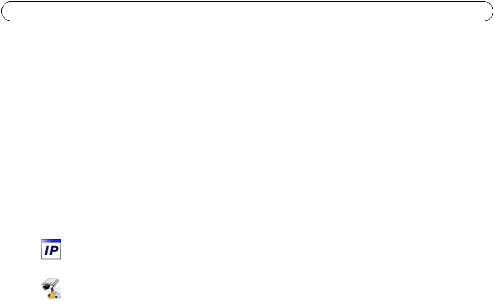
Page 18 |
AXIS 215 PTZ-E Guide d’installation |
 Attribution d’une adresse IP
Attribution d’une adresse IP
Aujourd’hui, la plupart des réseaux sont équipés d’un serveur DHCP qui attribue automatiquement des adresses IP aux périphériques connectés. Si votre réseau en est dépourvu, votre AXIS 215 PTZ-E utilisera 192.168.0.90 comme adresse IP par défaut.
Si vous souhaitez affecter une adresse IP statique, sous Windows nous recommandons l’utilisation de l’application AXIS IP Utility ou de l’application AXIS Camera Management. Selon le nombre de caméras à installer, choisissez la méthode qui vous convient le mieux.
Ces deux applications gratuites sont disponibles sur le CD de la caméra vidéo réseau Axis fourni avec ce produit. Vous pouvez également les télécharger à partir du site www.axis.com/techsup.
Méthode |
|
Recommandée pour |
Système d’exploitation |
|
|
|
|
AXIS IP Utility |
Une seule caméra |
Windows |
|
Voir page |
19 |
Petites installations |
|
|
|
|
|
AXIS Camera Management |
Plusieurs caméras |
Windows 2000 |
|
Voir page |
20 |
Grandes installations |
Windows XP Professionnel |
|
|
Installation sur un autre sous- |
Windows 2003 Server |
|
|
réseau |
|
|
|
|
|
Remarques :
En cas d’échec de l’attribution d’adresse IP, vérifiez qu’aucun pare-feu ne bloque l’opération.
Pour connaître les autres méthodes d’affectation ou de détection de l’adresse IP de votre
AXIS 215 PTZ-E, par exemple sous d’autres systèmes d’exploitation, reportez-vous à la page 22.

AXIS 215 PTZ-E Guide d’installation |
Page 19 |
AXIS IP Utility : une seule caméra et une petite installation
AXIS IP Utility recherche et affiche automatiquement les périphériques Axis sur votre réseau. Cette application sert également à attribuer manuellement une adresse IP statique.
Notez que l’ordinateur exécutant l’application AXIS IP Utility doit se trouver sur le même segment de réseau (sous-réseau physique) que l’AXIS 215 PTZ-E.
Détection automatique
1.Vérifiez que l’AXIS 215 PTZ-E est connectée au réseau et sous tension.
2.Lancez AXIS IP Utility.
3.Lorsque l’icône de la caméra apparaît dans la fenêtre, double-cliquez dessus pour ouvrir la page d’accueil correspondante.
4.Reportez-vous à la page 21 pour savoir comment configurer le mot de passe.
Attribution manuelle de l’adresse IP (facultatif)
1.Trouvez une adresse IP non utilisée sur le même segment de réseau que celui de votre ordinateur.
2.Sélectionnez AXIS 215 PTZ-E dans la liste.
3.Cliquez sur le bouton  Assign new IP address to the selected device (Attribuer une nouvelle adresse IP au périphérique sélectionné) et saisissez l’adresse IP.
Assign new IP address to the selected device (Attribuer une nouvelle adresse IP au périphérique sélectionné) et saisissez l’adresse IP.
4.Cliquez sur le bouton Assign (Attribuer) et suivez les instructions affichées à l’écran. La caméra doit être redémarrée dans les 2 minutes pour que la nouvelle adresse IP soit prise en compte.
5.Cliquez sur le bouton Home Page (Page d’accueil) pour accéder aux pages Web de la caméra.
6.Reportez-vous à la page 21 pour savoir comment configurer le mot de passe.
AISÇFRAN

Page 20 |
AXIS 215 PTZ-E Guide d’installation |
AXIS Camera Management : plusieurs caméras et de grandes installations
AXIS Camera Management peut détecter automatiquement plusieurs dispositifs Axis, afficher les états de connexion, gérer les mises à niveau du microcode et définir les adresses IP.
Détection automatique
1.Quand la AXIS 215 PTZ-E apparaît dans la fenêtre, cliquez avec le bouton droit de votre souris sur le lien et sélectionnez Live View Home Page pour ouvrir les pages Web de la caméra.
2.Reportez-vous à la page 10 pour savoir comment définir le mot de passe.
Attribution d’une adresse IP à un seul périphérique
1.Sélectionnez AXIS 215 PTZ-E et cliquez sur le bouton Assign IP(Attribuer IP) 
2.Sélectionnez Assign the following IP address (Attribuer l’adresse IP suivante) et saisissez l’adresse IP, le masque de sous-réseau et le routeur par défaut que le périphérique utilisera.
3.Cliquez sur OK.
4.Reportez-vous à la page 10 pour savoir comment définir le mot de passe.
Attribution d’adresses IP à plusieurs périphériques
AXIS Camera Management permet d’accélérer le processus d’attribution d’adresses IP à plusieurs périphériques en suggérant des adresses IP parmi une plage spécifiée.
1.Sélectionnez les périphériques à configurer (il peut s’agir de plusieurs modèles), puis cliquez sur le bouton Assign IP (Attribuer IP). 
2.Sélectionnez Assign the following IP address range (Attribuer la plage d’adresses IP suivante) et saisissez la plage d’adresses IP, le masque de sous-réseau et le routeur par défaut que les périphériques utiliseront.
3.Cliquez sur OK.
4.Reportez-vous à la page 10 pour savoir comment définir le mot de passe.

AXIS 215 PTZ-E Guide d’installation Page 21
 Configuration du mot de passe
Configuration du mot de passe
Lorsque vous accédez à l’AXIS 215 PTZ-E pour la première fois, la boîte de dialogue « Configure Root Password » (Configurer le mot de passe de l’administrateur)apparaît.
1. Saisissez un mot de passe, et répétez-le pour le confirmer. Cliquez sur OK.
2. |
Entrez le nom d’utilisateur de l’administrateur |
|
|
|
dans la boîte de dialogue comme demandé. |
|
|
Remarque : |
|
||
|
Le nom d’utilisateur par défaut de l’administrateur est root et il ne peut pas être supprimé. |
|
|
3. |
Saisissez le mot de passe de la manière indiquée ci-dessus et cliquez sur OK. Si vous avez oublié |
|
|
FRAN |
|||
|
PTZ-E. Reportez-vous à la page 24. |
||
|
votre mot de passe, vous devrez rétablir les paramètres d’usine par défaut de votre AXIS 215 |
|
|
4. |
Si nécessaire, cliquez sur Yes (Oui) pour installer AMC (AXIS Media Control) afin de visualiser le |
AISÇ |
|
|
flux de données vidéo dans Internet Explorer. Vous devez pour cela avoir des droits |
||
|
|
||
|
d’administrateur sur cet ordinateur. |
|
|
5. |
La page Live View (Vue en direct) de la caméra AXIS 215 PTZ-Es’affiche. Le lien Configuration |
|
|
|
vous donne accès aux menus vous permettant de personnaliser la caméra. |
|
|
 Setup (Configuration) : contient tous les
Setup (Configuration) : contient tous les  outils nécessaires pour configurer la caméra en fonction de vos besoins.
outils nécessaires pour configurer la caméra en fonction de vos besoins.
Help (Aide) : affiche l’aide en ligne sur tout ce qui a trait à l’utilisation de la caméra.
Accès à l’AXIS 215 PTZ-E depuis Internet
Une fois installée, votre AXIS 215 PTZ-E est accessible sur votre réseau local (LAN). Pour accéder à la caméra via Internet, les routeurs réseau doivent être configurés pour autoriser le trafic entrant, ce qui est généralement réalisé sur un port spécifique. Pour plus d’informations, consultez la documentation du routeur. Pour plus d’informations à ce sujet ou pour toute autre question, consultez la page Axis Support Web à l’adresse www.axis.com/techsup.

Page 22 |
AXIS 215 PTZ-E Guide d’installation |
Autres méthodes de définition de l’adresse IP
Le tableau ci-dessous indique les autres méthodes permettant de configurer ou de déterminer l’adresse IP. Toutes les méthodes sont activées par défaut et peuvent être désactivées.
|
Utilisation sous le |
Remarques |
|
système |
|
|
d’exploitation |
|
|
|
|
UPnP™ |
Windows |
Lorsque la caméra est activée sur votre ordinateur, elle est |
|
|
détectée et ajoutée automatiquement au dossier Favoris réseau. |
|
|
|
Bonjour |
MAC OS X |
Concernant les navigateurs compatibles avec Bonjour : accédez |
|
(10.4 ou version |
au signet de Bonjour dans votre navigateur (par exemple, Safari), |
|
ultérieure) |
puis cliquez sur le lien pour accéder aux pages Web de la caméra. |
|
|
|
AXIS Dynamic DNS |
Tous |
Service Axis gratuit vous permettant d’installer rapidement et |
Service |
|
facilement votre caméra. Nécessite une connexion Internet sans |
|
|
proxy HTTP. Pour plus d’informations, consultez le site |
|
|
www.axiscam.net. |
|
|
|
ARP/Ping |
Tous |
Voir ci-dessous. La commande doit être saisie dans les deux |
|
|
minutes qui suivent la mise sous tension de la caméra. |
|
|
|
Affichage des pages |
Tous |
Pour consulter les pages administratives du serveur DHCP réseau, |
administratives du |
|
reportez-vous à la documentation du serveur. |
serveur DHCP |
|
|
|
|
|
Définition de l’adresse IP à l’aide d’ARP/Ping
1.Trouvez une adresse IP sur le même segment de réseau que celui de votre ordinateur.
2.Repérez le numéro de série (S/N) sur l’étiquette de l’AXIS 215 PTZ-E.
3.Ouvrez une invite de commande sur votre ordinateur et saisissez les commandes suivantes :
Syntaxe pour |
Windows |
Exemple |
pour Windows |
|
|
||
arp -s <Adresse IP> <Numéro de série> |
arp -s 192.168.0.125 00-40-8c-18-10-00 |
||
ping -l 408 |
-t <Adresse IP> |
ping -l |
408 -t 192.168.0.125 |
|
|
|
|
Syntaxe pour |
UNIX/Linux/Mac |
Exemple |
pour UNIX/Linux/Mac |
|
|
||
arp -s <Adresse IP> <Numéro de série> temp |
arp -s 192.168.0.125 00:40:8c:18:10:00 temp |
||
ping -s 408 |
<Adresse IP> |
ping -s 408 192.168.0.125 |
|
|
|
|
|
4.Vérifiez que le câble réseau est connecté à la caméra, puis démarrez/redémarrez cette dernière en débranchant puis en rebranchant l’alimentation.
5.Fermez l’invite de commande quand vous voyez « Reply from 192.168.0.125:...» (Réponse de 192.168.0.125 :) ...’ ou un message similaire.
6.Dans votre navigateur, tapez http://<Adresse IP> dans le champ Emplacement/Adresse, puis appuyez sur la touche Entrée de votre clavier.

AXIS 215 PTZ-E Guide d’installation |
Page 23 |
Remarques :
•Pour ouvrir une invite de commande sous Windows : dans le menu Démarrer, sélectionnez Exécuter… et tapez cmd. Cliquez sur OK.
•Pour utiliser la commande ARP sous Mac OS X, utilisez l’utilitaire Terminal dans Application > Utilitaires.
Indicateurs DEL
DEL |
Couleur |
Indication |
|
|
|
|
|
|
|
Réseau |
Vert |
Continu en cas de connexion à un réseau de 100 Mbits/s. Clignote en cas |
|
|
|
|
d’activité réseau. |
|
|
|
|
|
|
|
|
Orange |
Continu en cas de connexion à un réseau de 10 Mbits/s. Clignote en cas |
|
|
|
|
d’activité réseau. |
|
|
|
|
|
|
|
|
Éteint |
Pas de connexion au réseau. |
|
|
|
|
|
|
FRAN |
État |
Vert |
Vert continu en cas de fonctionnement normal. |
|
|
|
|
|||
|
|
|
|
|
|
Orange |
En continu pendant le démarrage, la réinitialisation des valeurs d’usine ou la |
|
AISÇ |
|
|
restauration des paramètres. |
|
|
|
|
|
|
|
|
Rouge |
Clignote lentement en cas d’échec de la mise à niveau. |
|
|
|
|
|
|
|
Alimentation |
Vert |
Fonctionnement normal. |
|
|
|
|
|
|
|
|
Orange |
Clignote en vert/orange pendant la mise à niveau du micrologiciel. |
|
|
|
|
|
|
|

Page 24 |
AXIS 215 PTZ-E Guide d’installation |
Rétablissement des paramètres d’usine par défaut
Procédez comme suit pour revenir aux paramètres par défaut définis en usine et réinitialiser l’adresse IP :
1.Enlevez le dôme et l’anneau noir en desserrant les 4 vis pour le dôme et en dévissant les 4 vis pour l’anneau noir.
2.Débranchez l’alimentation de la caméra en enlevant le connecteur d’alimentation.
3.Appuyez sur le bouton Contrôle et maintenez-le enfoncé, puis reconnectez le connecteur d’alimentation.
Connecteur d’alimentation
Bouton Contrôle
4.Maintenez le bouton enfoncé jusqu’à ce que le témoin DEL d’état passe à l’orange (cela peut prendre 15 secondes), puis relâchez le bouton.
5.Lorsque le témoin DEL d’état émet une lumière verte (ce qui peut prendre 1 minute), les paramètres par défaut de la caméra ont été rétablis.
6.Attribuez à nouveau l’adresse IP selon une des méthodes décrites dans ce document.
Il est également possible de rétablir les paramètres d’usine par défaut d’origine à partir de l’interface Web. Pour plus d’informations, reportez-vous à l’aide en ligne ou au Manuel d’utilisation.
Plus d’informations
Le manuel de l’utilisateur est disponible sur le site Web d’Axis (www.axis.com) et sur le CD fourni avec ce produit.
Conseil :
Visitez le site www.axis.com/techsup pour vérifier si des mises à jour de microprogrammes sont disponibles pour votre. Pour connaître la version du microprogramme actuellement installée, reportez-vous à la page Web Basic Configuration (Configuration de base) dans les outils de configuration du produit AXIS 215 PTZ-E.

AXIS 215 PTZ-E Guide d’installation |
Page 25 |
||||
Caractéristiques techniques |
|
|
|
||
|
|
|
|
|
|
Caméra |
Modèle |
AXIS 215 PTZ-E : 50 Hz (PAL) |
|
|
|
|
|
AXIS 215 PTZ-E : 60 Hz (NTSC) |
|
|
|
|
|
|
|
|
|
|
Capteur d’image |
CCD à balayage entrelacé 1/4” |
|
|
|
|
|
|
|
||
|
Objectif |
3,8 – 46 mm, F1.6 – F2.7, fonction jour et nuit automatique, mise |
|
|
|
|
|
au point automatique |
|
|
|
|
|
Angle de prise de vue, horizontal : 4,4° – 51,6° |
|
|
|
|
|
|
|
|
|
|
Éclairage minimum |
Couleur : 1 lux à 30 IRE, F1.6 |
|
|
|
|
|
Noir et blanc : 0.3 lux à 30 IRE, F1.6 |
|
|
|
|
|
|
|
|
|
|
Vitesse |
NTSC : 1/50000 s à 4/3 s |
|
|
|
|
d’obturation |
PAL : 1/50000 s à 8/5 s |
|
|
|
|
|
|
|
|
|
|
Panoramique/ |
20 positions préréglées |
|
|
|
|
Inclinaison/Zoom |
Retournement automatique et retournement électronique |
|
|
FRAN |
|
|
Plage de panoramique ±170° (360° via retournement |
|
|
|
|
|
|
|
|
|
|
|
automatique), vitesse de panoramique 180°/s |
|
|
AISÇ |
|
|
Plage d’inclinaison 180°, vitesse d’inclinaison 140°/s |
|
|
|
|
|
|
|
|
|
|
|
Zoom optique 12x, zoom numérique 4x |
|
|
|
|
|
|
|
|
|
|
|
File d’attente de contrôle, arrêt sur image, mode séquentiel |
|
|
|
|
|
Prise en charge des joysticks compatibles Windows |
|
|
|
|
|
Conçue pour être commandée par l’opérateur |
|
|
|
|
|
|
|
|
|
Compression |
Vidéo |
MPEG-4 Partie 2 (ISO/IEC 14496-2) |
|
|
|
|
compression |
Motion JPEG |
|
|
|
|
|
|
|
|
|
|
Résolutions |
704x480 à 176x120 (NTSC) |
|
|
|
|
|
704x576 à 176x144 (PAL) |
|
|
|
|
|
|
|
|
|
|
Fréquence d’images |
Jusqu’à 30/25 ips (NTSC/PAL) à 2 CIF/CIF/QCIF |
|
|
|
|
MPEG-4 |
Jusqu’à 26/22 ips (NTSC/PAL) à 4 CIF/2 CIFExp |
|
|
|
|
|
|
|
|
|
|
Fréquence d’images |
Jusqu’à 30/25 ips (NTSC/PAL) pour toutes les résolutions |
|
|
|
|
Motion JPEG |
|
|
|
|
|
|
|
|
|
|
|
Flux de données |
Flux Motion JPEG et MPEG-4 simultanés |
|
|
|
|
vidéo |
Fréquence d’images et bande passante contrôlables |
|
|
|
|
|
VBR/CBR MPEG-4 |
|
|
|
|
|
Compatible ISMA |
|
|
|
|
|
|
|
||
|
Paramètres d’image |
Compression, couleur, luminosité, netteté, équilibre des blancs, |
|
|
|
|
|
contrôle de l’exposition, compensation de rétroéclairage, jour/nuit |
|
||
|
|
Rotation 0 – 180º |
|
|
|
|
|
Correction des rapports |
|
|
|
|
|
Surimpression de texte et d’images |
|
|
|
|
|
Désentrelacement (résolution de 4 CIF) |
|
|
|
|
|
|
|
||
Réseau |
Sécurité |
Protection par mot de passe, filtrage d’adresses IP, cryptage HTTPS |
|
|
|
|
|
Contrôle d’accès réseau IEEE 802.1X |
|
|
|
|
|
|
|
||
|
Protocoles pris en |
IPv4/v6, HTTP, HTTPS, QoS Layer 3 DiffServ, FTP, SMTP, Bonjour, |
|
|
|
|
charge |
UPnP, SNMPv1/v2c/v3 (MIB-II), DNS, DynDNS, NTP, RTSP, RTP, TCP, |
|
||
|
|
UDP, IGMP, RTCP, ICMP, DHCP, ARP, SOCKS |
|
|
|
|
|
|
|
|
|

Page 26 |
AXIS 215 PTZ-E Guide d’installation |
Intégration |
Interface |
API ouverte pour l’intégration logicielle, comprenant VAPIX® |
de systèmes |
de programmation |
d’Axis Communications, disponible sur www.axis.com |
|
d’applications |
|
|
|
|
|
Vidéo intelligente |
Détection de mouvement vidéo |
|
|
|
|
Déclencheurs |
Vidéo intelligente |
|
d’alarme |
|
|
|
|
|
Événements |
Téléchargement de fichiers par FTP, courrier électronique et HTTP |
|
déclencheurs |
Notification par TCP, courrier électronique et HTTP |
|
d’alarme |
|
|
|
|
|
Mémorisation |
9 Mo pré/post-alarme |
|
vidéo |
|
|
|
|
Généralités |
Boîtier |
Boîtier robuste en aluminium norme IP-66 avec bulle de dôme |
|
|
transparente |
|
|
|
|
Processeurs et |
ETRAX FS, ARTPEC-2, 32 Mo de mémoire RAM, 8 Mo de mémoire |
|
mémoire |
Flash |
|
|
|
|
Alimentation |
100 - 230 V CA : 1,1 A à 110 V CA, 0,6 A à 230 V CA |
|
|
Câble d’alimentation préinstallé de 5 mètres sans prise mâle |
|
|
|
|
Connecteurs |
RJ-45 pour 10BASE-T/100BASE-TX |
|
|
Câble Cat-5e préinstallé de 5 mètres |
|
|
|
|
Conditions |
-20 à 40 °C (-4 à 104 °F) |
|
d’utilisation |
2 radiateurs intégrés, 3 ventilateurs intégrés |
|
|
|
|
Homologations |
EN 55022 Classe B, EN 55024, EN 61000-3-2, EN 61000-3-3, |
|
|
EN 60950-1, FCC Partie 15 Sous-partie B Classe B, ICES-003 Classe |
|
|
B, C-tick AS/NZS 3548 |
|
|
Alimentation : UL, CSA, CE |
|
|
|
|
Poids |
4,8 kg câbles compris, support mural et pare-soleil non compris |
|
|
6,1 kg câbles, support mural et pare-soleil compris |
|
|
|
|
Accessoires en |
Montage d’angle, montage sur pied, joystick de vidéosurveillance |
|
option |
AXIS T8311, projecteurs AXIS T90A |
|
|
|
|
Accessoires inclus |
Adaptateur NPT 1,5", guide d’installation, CD avec manuel |
|
|
d’utilisation, |
|
|
logiciel d’enregistrement, outils d’installation et de gestion, licence |
|
|
1 utilisateur pour décodeur Windows |
|
|
|
Radiateur et ventilateur
Le radiateur et le ventilateur dans la AXIS 215 PTZ-E sont contrôlés par la température et seront automatiquement activés/désactivés en fonction des valeurs suivantes :
Température |
Radiateur |
Ventilateur |
|
|
|
en dessous de 15 °C |
ON |
ON |
|
|
|
environ 20 °C |
OFF |
OFF |
|
|
|
plus de 26 °C |
OFF |
ON |
|
|
|
